Crear y manejar documentos, sobre todo en formato PDF, puede ser un proceso largo y un poco desordenado, muchas veces requiriendo que uses varias plataformas. La herramienta Manage Files de Tess AI fue hecha para revolucionar esta tarea, permitiendo que crees, edites, unas y dividas archivos PDF directamente desde la interfaz del Copilot de Conversa. Este artículo te va a guiar desde la creación de un documento sencillo hasta la manipulación de documentos que ya existen.
Para empezar a usar el poder de la edición de archivos, el primer paso es activar la herramienta correcta dentro de tu chat. El proceso es fácil y rápido.
Paso a paso:
- Ingresa al Copilot de Conversa en la plataforma Tess AI.
- Justo al lado de los modelos, ubica y haz clic en el ícono de "Tools".
- En la lista de herramientas disponibles, selecciona Manage Files.
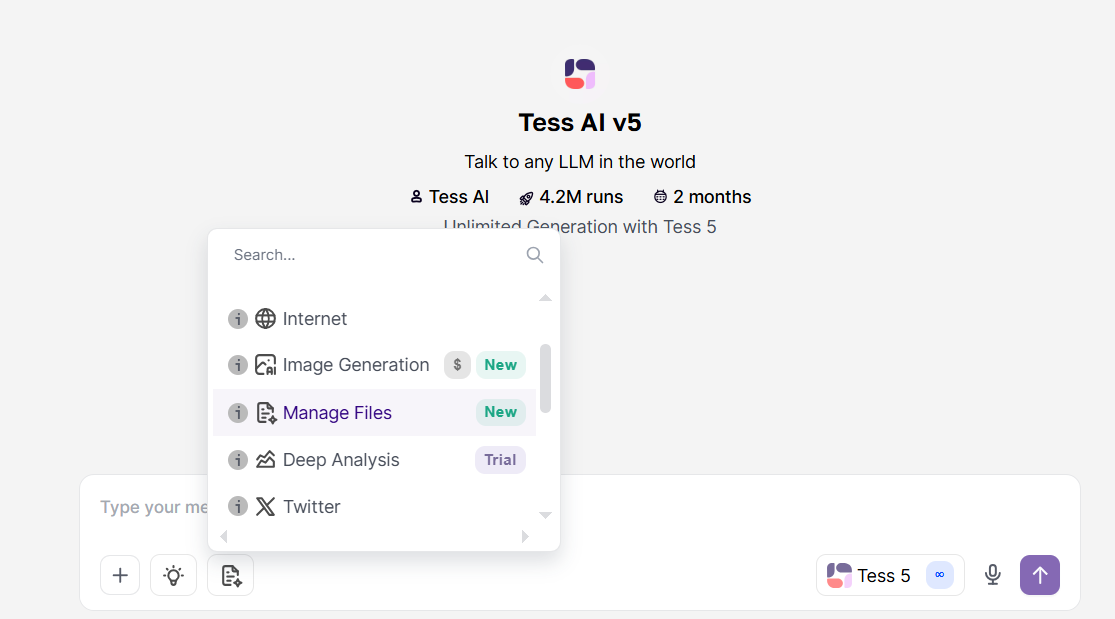
Con la herramienta activada, la plataforma filtra automáticamente los modelos de IA, mostrando solo los que son compatibles con la generación y manipulación de archivos, asegurando que tu solicitud se realice exitosamente.
La función más sencilla de Manage Files es crear un documento PDF a partir de un simple comando de texto. Puedes pedir la creación de artículos, reportes, resúmenes y mucho más.
Imagina que necesitas un artículo rápido sobre inteligencia artificial para negocios, por ejemplo. Con Manage Files activado, solo tienes que pedir:
"Genera un artículo corto sobre el tema IA generativa para negocios y entrégalo en formato PDF."
La IA va a procesar tu solicitud, escribir el contenido y luego generar un archivo PDF listo para descargar. La respuesta va a incluir un botón para abrir el archivo en una nueva pestaña y un enlace directo para descargarlo.
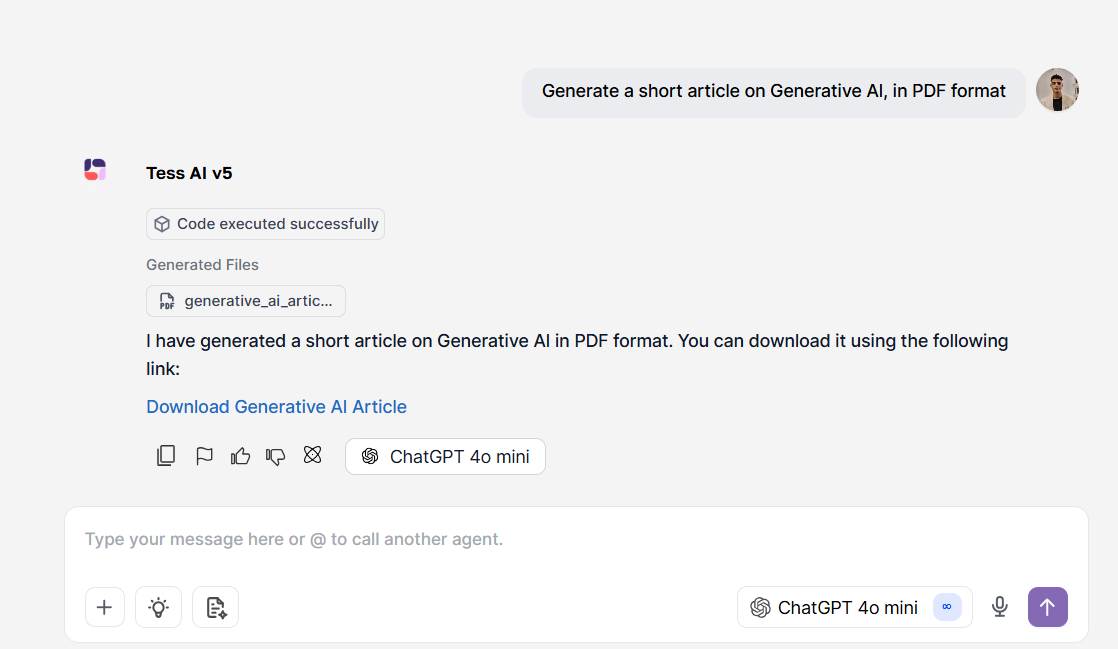
Consejo: Si un modelo de IA falla al generar el archivo, puedes intentarlo de nuevo con otro modelo. Modelos como los de la familia GPT-4 o Claude son geniales para esta tarea. Puedes editar tu mensaje anterior y elegir un nuevo modelo para volver a enviar la solicitud sin tener que escribir todo otra vez.
El verdadero poder de Manage Files está en la capacidad de manipular archivos PDF que ya tienes. Puedes juntar varios documentos en uno solo o dividir un archivo grande en partes más pequeñas. Para eso, el primer paso es poner los archivos a disposición de la IA.
Preparando tus archivos: Agregando a la Base de Conocimiento
Para que la IA pueda editar tus PDFs, tienes que subirlos a la Base de Conocimiento del chat.
Haz clic en el ícono de (+) en la esquina de la caja de texto.
Selecciona "Add photos & files" y elige la opción "PDF".
Sube tu(s) archivo(s).
Mejor práctica: Al subir archivos, pon atención al "Context Mode".
Deep Learning: Ideal para archivos pequeños. La IA lee todo el documento de una sola vez y captura cada matiz. Usa esta opción para análisis precisos de artículos o informes cortos.
RAG Mode (Padrão): Perfecto para documentos largos, como libros o manuales grandes. Este modo analiza el contenido por partes, evitando pasarse de la ventana de contexto del modelo de IA.
¿Necesitas juntar reportes semanales o combinar capítulos de un estudio? Manage Files lo hace por ti. Después de subir los PDFs que quieras a la Base de Conocimiento, usa un comando claro y directo.
Por ejemplo, después de subir dos archivos, "Teste 1.pdf" (sobre IA Generativa) y "Teste 2.pdf" (sobre IA Tradicional), puedes pedir:
"Anexé en tu base de conocimiento dos archivos PDF, Teste 1 y Teste 2. Une los dos artículos en un solo documento, también en formato PDF."
La IA va analizar ambos documentos y crear un nuevo PDF unificado, combinando el contenido de los dos.
El proceso inverso también es posible. Si tienes un documento largo y quieres separarlo por temas o capítulos, Manage Files te puede ayudar.
Después de subir el PDF unificado a la Base de Conocimiento, puedes pedir:
"Adjunté un artículo en PDF que contiene información sobre IA generativa y IA tradicional. Divide ese archivo en dos PDFs separados por tema."
La plataforma va a procesar el documento y generar dos archivos distintos, uno para cada tema, listos para descargar.
Además de crear y estructurar, puedes personalizar la apariencia de tus PDFs para que se alineen con la identidad visual de tu marca o tus preferencias.
Ajuste de Colores: Puedes especificar los colores de los títulos y del texto. Si la IA genera un título en azul y lo prefieres en verde, solo tienes que pedir: "Haz de nuevo el PDF anterior, ajustando los títulos al color verde.". Para ser más preciso, incluso puedes dar el código hexadecimal del color que quieres.
Adición de Imágenes: Es posible poner imágenes en tus PDFs. Para eso, genera una imagen en Tess AI o usa una imagen pública de la web, copia el enlace e inclúyelo en tu mensaje: "Genera un artículo sobre la historia de los robots e inserta la siguiente imagen al final del documento: [link_da_sua_imagen.jpg]"
Conclusión
La herramienta Manage Files convierte el Copilot de Conversa en una central súper útil para gestionar documentos. Te deja crear, unir, dividir y personalizar PDFs directo en el chat, así que ya no necesitas otros programas y puedes hacer cosas que antes eran complicadas de forma mucho más simple. Ya seas estudiante organizando apuntes, alguien de marketing haciendo materiales de marca o un jefe juntando informes, Manage Files te da rapidez e inteligencia para optimizar tu trabajo y enfocarte en lo que realmente importa.